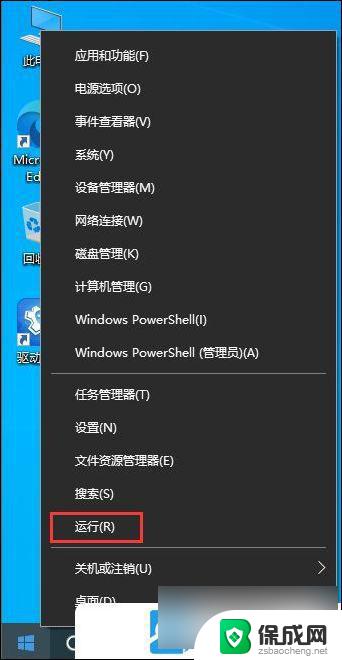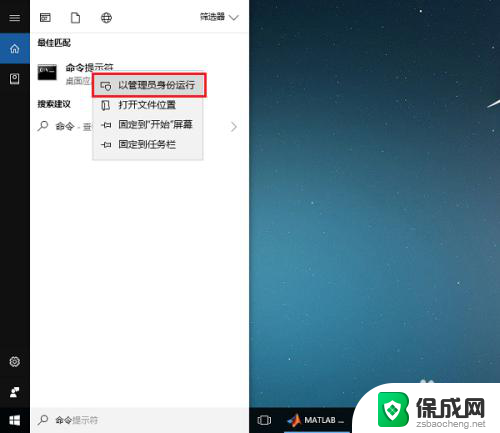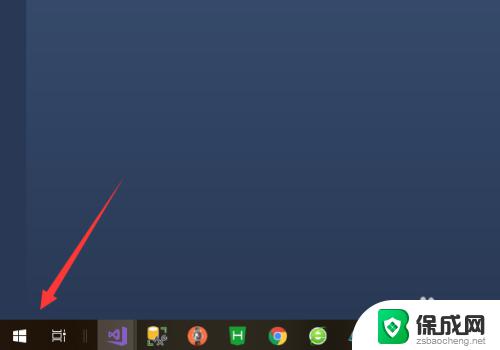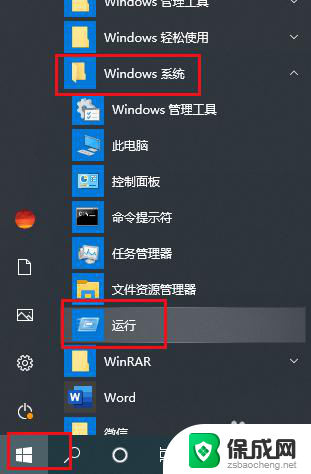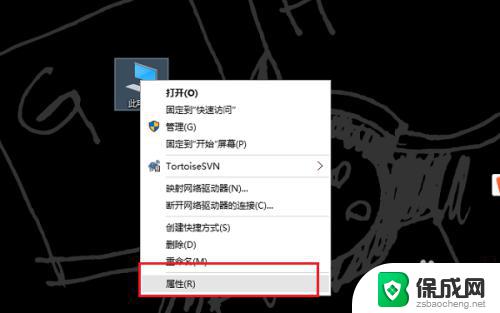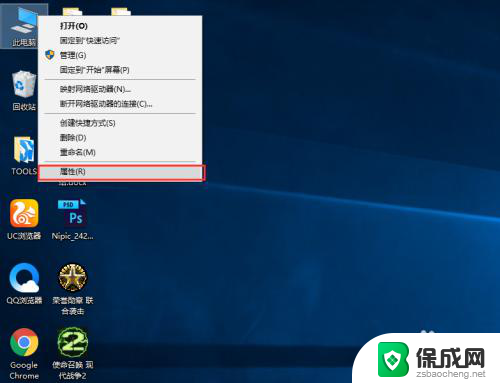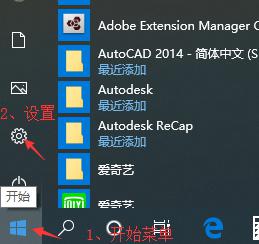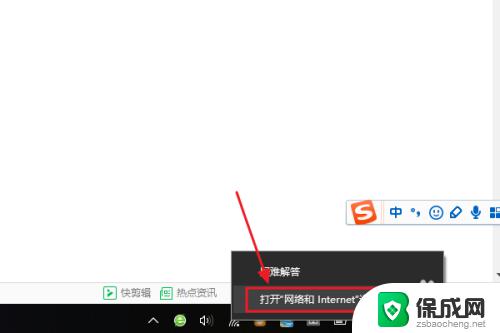win10系统如何查看识别的端口 电脑如何查看com端口
win10系统如何查看识别的端口,在使用电脑的过程中,我们经常会遇到需要查看识别的端口的情况,无论是为了连接外部设备还是排除网络问题,了解电脑的端口情况都是非常重要的。而在Windows 10系统中,查看和识别端口变得相对简单。通过一些简单的步骤,我们可以轻松地找到我们所需的信息。对于COM端口的查看也不例外。COM端口在电脑中扮演着重要的角色,我们需要了解它的使用情况和可用性。接下来我们将详细介绍如何在Win10系统中查看识别的端口以及电脑如何查看COM端口的方法。
具体步骤:
1.大家要做的第一步那就是把设备通过USB连接到电脑上面。
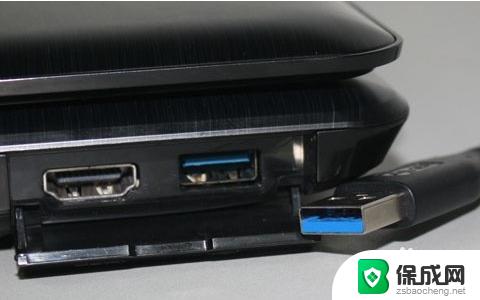
2.不同的设备可能需要安装相应的驱动,可能是设备只带的驱动。如果你的设备无特别说明,只要你电脑联网了,系统会自动安装驱动。
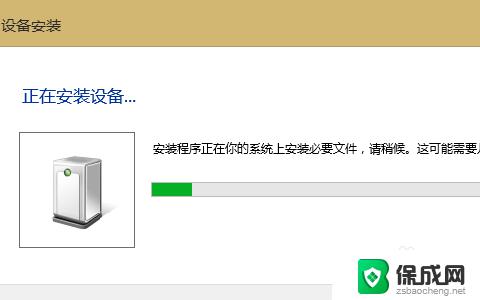
3.打开电脑,进入到电脑的控制面板当中。不同系统的电脑进入控制面板的方式会有所不同,因为小编是win8系统,所以进入控制面板的方式是这种。
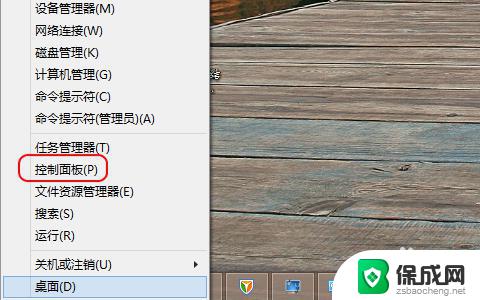
4.在控制面板里面找到设备管理器选项卡。
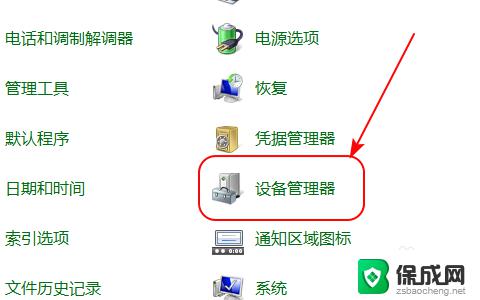
5.找到端口字样,点击旁边的下拉三角箭头即可查看到当前设备所使用的端口了。
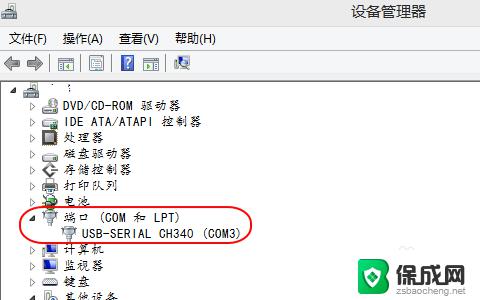
以上就是Win10系统如何查看识别的端口的全部内容,如果您有任何疑问,可以按照小编的方法操作,我们希望这篇文章对您有所帮助。